In der Produktion für Serienartikel werden für Montagetätigkeiten viele Standardartikel verwendet. Um die ständige Verfügbarkeit dieser Artikel für die Montage zu gewährleisten, wird mit diesem Modul ein automatisierter Bestellprozess unterstützt. Das Modul Auto Order automatisiert dabei die Bestellung von Artikeln mit Rahmenverträgen durch Scan eines entsprechenden Etiketts.
- Grundlagen
- Auto-Order-Etikett
- Auto Order Bestellanforderung
- Auto Order Bestellungen
- Überwachung
- Prozessablauf
Das Modul Auto Order automatisiert den Bestellprozess für Standardartikel im Wesentlichen in 3 Schritten:
1) Scannen eines Barcode-Etiketts
2) Auslösen einer Bestellanforderung (BANF) zum Artikel in der im Etikett angegebenen Stückzahl
3) Erzeugen einer Bestellung, wenn Bestellanforderungen in ausreichender Menge vorhanden sind (Losgröße Rahmenvertrag erreicht)
Der abschließende Schritt der Erzeugung eines Bestelldokuments und anschließendem Versand via E-Mail ist nicht automatisiert, um eine Kontrolle der erzeugten Bestellungen zu ermöglichen.
Das Auto-Order-Etikett ist in den Modulen Stückliste und Artikelverwaltung verfügbar. Es verschlüsselt im Barcode die eindeutige Nummer des Artikels und die zugehörige Bestellanforderungsmenge in Grundmengeneinheit des Artikels.
Druck aus der Stücklistenauflösung:
Ausgabe komplette Baugruppe: Stückliste des Kundenartikels auflösen → Markieren des Kundenartikels → Druck
(1) Option Losgröße = Menge der Stücklistenauflöung gibt die Bestellmenge eines jeden Etiketts in Bezug auf die Auflösungsmenge des Kundenartikels an; bei deaktivierter Option: Menge = Losgröße der Lieferantendaten (Stammlieferant)
(2) Option Nur diesen Artikel ausgeben erstellt ein Etikett des selektierten Artikels
(3) Option Nur diese Baugruppe erzeugt die Etiketten aller enthaltenen Artikel der ersten Auflösungsebene des gewählten Baugruppenartikels
(4) Angabe Losgröße würde jedes Etikett in gleicher Bestellmenge erzeugen
(5) Angabe Arbeitsplatz würde jedes Etikett mit diesem Arbeitsplatz erzeugen
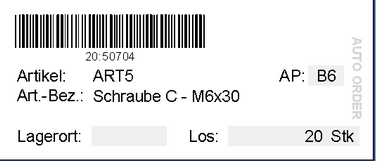
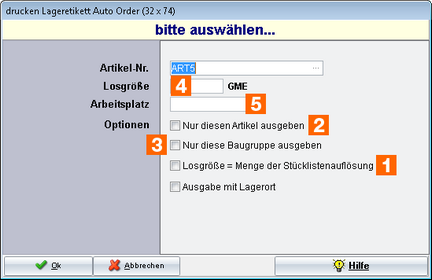
Druck aus der Artikelverwaltung:
Prinzipiell ist der Druck aus der Artikelverwaltung für das Nachdrucken einzelner Etiketten gestaltet. Ausgabe eines einzelnen Artikels: Öffnen des Artikels in der Artikelverwaltung → Druck
(1) Option Losgröße = Menge der Stücklistenauflöung hat hier keine Funktion und sollte nicht aktiv sein (Hinweis: bei Auswahl eines Baugruppenartikels werden alle Etiketten in Auflösungsmenge 1 der Baugruppe erzeugt)
(2) Option Nur diesen Artikel ausgeben erstellt (genau) ein Etikett des gewählten Artikels (hat nur Funktion bei Auswahl eines Baugruppenartikels)
(3) Option Nur diese Baugruppe erzeugt die Etiketten aller enthaltenen Artikel der ersten Auflösungsebene des gewählten Baugruppenartikels (keine Funktion bei Auswahl eines Baugruppenunterartikels, der selbst keine Baugrupe ist)
(4) Angabe Losgröße würde jedes Etikett in gleicher Bestellmenge erzeugen: keine manuelle Eingabe → Menge = Losgröße der Lieferantendaten (Stammlieferant) ODER Menge = 0, wenn kein Stammlieferant vorhanden ist
(5) Angabe Arbeitsplatz würde jedes Etikett mit diesem Arbeitsplatz erzeugen
Sonderfall Etikettmenge 0:
Beim Drucken aus der Artikelverwaltung kann es vorkommen, dass die Etikettmenge 0 ist. Dafür gibt es folgende Gründe:
* Es gibt zum Artikel keinen Rahmen
* Es gibt (falls kein Rahmen vorhanden ist) auch keine Lieferantendaten (Artikelverwaltung Register Lieferanten)
* Es wurde absichtlich 0 in Losgröße (4) geschrieben
Diese Etiketten können gescannt werden, müssen aber (wie in Abschnitt Überwachung geschildert, überwacht und das Etikett (nach Korrektur der Stammdaten) ersetzt werden.
Das Modul Auto Order enthält im Register Bestellanforderung alle gescannten Artikel. Jeder Scan eines Etiketts löst eine Bestellanforderung in Höhe der Etikettmenge nach folgenden Regeln aus:
* Eine BANF-Position wird in Grundmengeneinheit angelegt
* Voraussetzung für die Erzeugung einer Bestellung aus einer BANF bzw. aus mehreren BANF-Positionen zum gleichen Artikel, ist die Erreichung der im zugehörigen Rahmenvertrag festgelegten Einkaufslosgröße
* Die Losgröße zur Erreichung der Bestellmenge ist über die Standard-Preissuche-Funktion realisiert, in Reihenfolge: Rahmenlosgöße, Losgröße des Artikelstamms, Losgröße Lieferantendaten
* Wird die Einkaufslosgrößenmenge erreicht, wird die Bestellung in Mengeneinheit der Rahmenbestellung angelegt
* Wurde eine Bestellung erzeugt, werden diese BANF-Position Erledigt gesetzt
* Mehrere BANF-Positionen zum gleichen Artikel werden in einer Bestellposition zusammengefasst
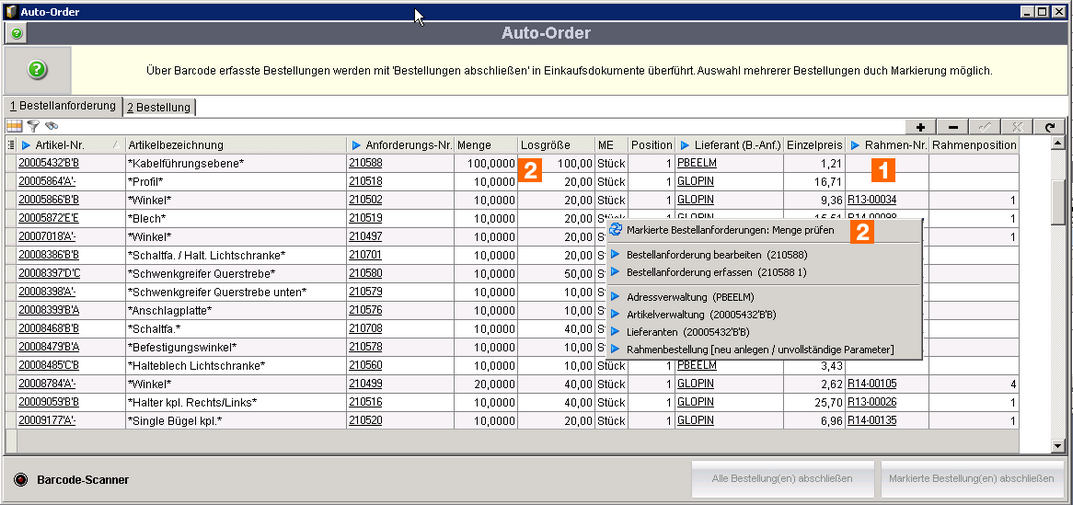
Sonderfälle:
* Bei nicht ausreichender Rahmenmenge (Menge Etikett > Offene Rahmenmenge) wird zuerst ein Folgerahmen bedient; andernfalls wird eine Bestellanforderung angelegt
* Siehe Abschnitt Überwachung
(1) Ist kein Rahmen zum Artikel hinterlegt, zeigt diese Spalte keine Rahmennummer an. Für diesen Fall, laufen alle Scans solange auf, bis ein Rahmen für diesen Artikel erstellt wurde (und die zugehörige Einklaufslosgröße erreicht ist).
(2) Wurde ein Rahmenvertrag nach dem Scan erstellt, kann über die Kontextfunktion Markierte Bestellanorderungen: Menge prüfen die Erreichung der Einkaufslosgrößenmenge (aller markierten Positionen) manuell geprüft werden
Das Modul Auto Order enthält im Register Bestellung alle aus Bestellanforderungen erzeugten Bestellungen mit Status Auto Order. Vor dem abschließenden Erstellen der Einkaufsdokumente erfolgt eine Prüfung der Positionen durch den Einkauf. Mögliche manuelle Eingriffe beziehen sich beispielsweise das Anpassen von Bestellmengen bzw. das Ersetzen gescannter Artikel durch Ersatzartikel (falls diese ungültig sind). Folgende Regeln und Bedienungshinweise sind zu beachten:
* Jeder Scan eines Etiketts zu einem Artikel, welcher bereits in einer Bestellung (ohne Dokument) erfasst ist, wird zur Bestellmenge addiert
* Der Zuständige Mitarbeiter der Bestellung wird nicht gesetzt; dadurch wird derjenige Mitarbeiter Ansprechpartner des Einkaufsdokument, welcher es erzeugt hat (Hintergrund: Der Mitarbeiter, welcher den Verbrauch der Artikel durch das Scannen meldet, ist kein Einkäufer)
* Gültigkeitsstatus eines Artikels über Spalte Artikelstatus
(1) Überhang-BANF-Positionen bzw. Restmengen (Menge Etikett > Offene Rahmenmenge) werden über die zwei Spalten Rahmen erfüllt und Offene BANF überwacht; sind beide Status erfüllt, wird die Zeile rotgezeichnet (Hintergrund: eventuell wurde an dieser Stelle ein Rahmen ungewollt geschlossen) → Mögliche Handlungen: Korrektur des Rahmen, Anpassen der Bestellmenge der Bestellung, Anpassen oder Löschen der Überhang-BANF-Position
(2) Das Löschen einer Bestellung via Rechtsklick und Bestellung löschen Bestellanforderungen reaktivieren; die Spalte Banf-Nummern zeigt kommasepariert alle Bestellanforderungen, welche in dieser Bestellung zusammengefasst wurden; der Erledigt-Status dieser Bestellanforderungen wird zurückgesetzt
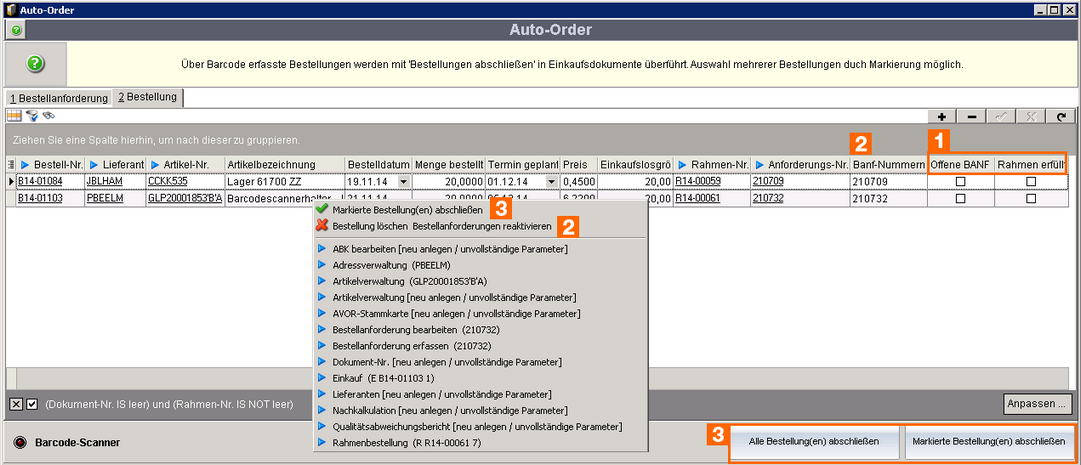
Nach der Prüfung werden die Bestellungen in Bestelldokumente überführt. Das Versenden an den Lieferanten ist für E-Mail-Versand optimiert.
(3) Button Alle Bestellungen abschließen bzw Markierte Bestellungen abschließen; Rechtsklick Markierte Bestellungen abschließen
Bestellanforderung bearbeiten
Die Überwachung von nicht automatisiert erzeugbaren Bestellungen ist zusätzlich über Bestellanforderung bearbeiten möglich. Dazu gibt es einen einstellbaren Filter, mit dem eine gesonderte Bearbeitung aller Bestellanforderungen mit Status Auto Order ermöglicht wird. Dabei gilt es folgende AO-Bestellanforderungen zu überwachen:
* Kein Lieferant
* Keine Menge (siehe Abschnitt Auto-Order-Etikett )
* Kein Rahmen zum Artikel (über die interne Preissuche wird die Spalte Preisursprung mit dem entsprechenden Rahmen gefüllt, falls es diesen gibt)
* Artikel ist ungültig
Assistenten
* Assistent Warenwirtschaft Register Offene Bestellungen enthält Auto-Order-Status → Möglichkeit der Einrichtung eines Filters
* Assistent Einkauf Register Ohne AB und E.-Pos ohne Dokument (Bezeichnung Auto Order; Inhalt: Bestellung vorhanden + noch kein Dokument erstellt mit firmenspezif. Filter Status Auto Order)
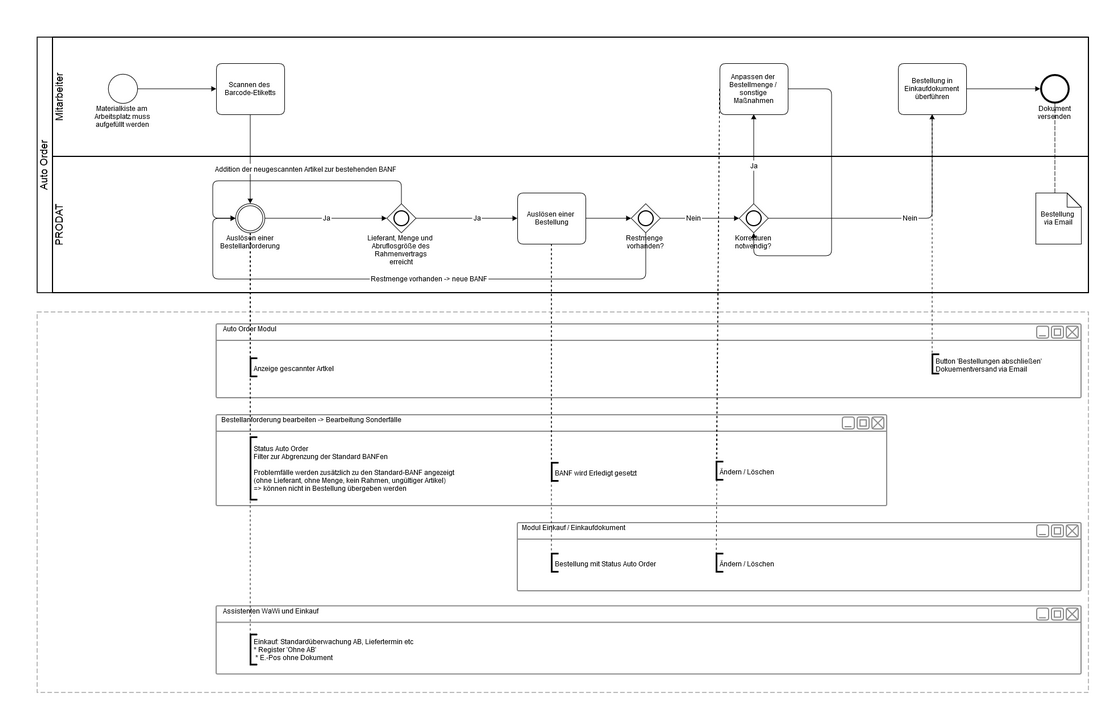
Weiterführende Informationen